Résoudre l’alerte Charging On Hold sur iPhone (iOS 16)
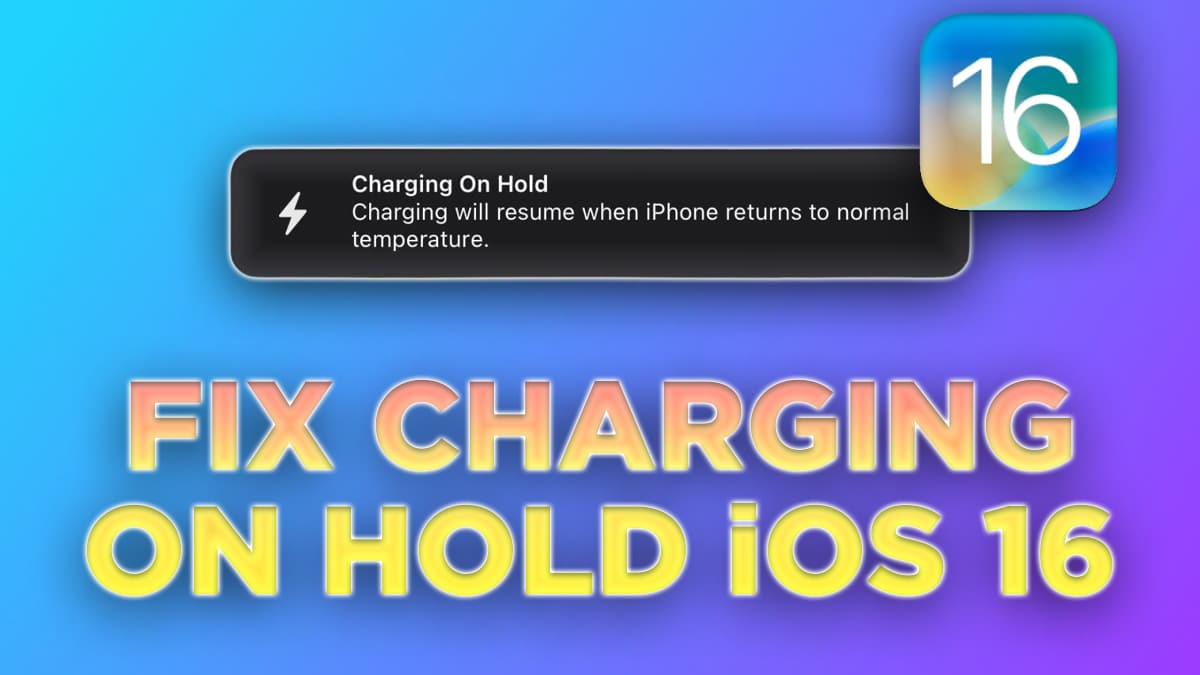
Si votre iPhone affiche l’alerte « Charging On Hold », c’est probablement parce que l’appareil a détecté une température élevée. Refroidissez le téléphone, vérifiez les réglages de Batterie et, si besoin, désactivez le Chargement optimisé pour reprendre la charge immédiatement. Suivez la checklist et la procédure pas à pas ci-dessous pour diagnostiquer et éviter le problème.
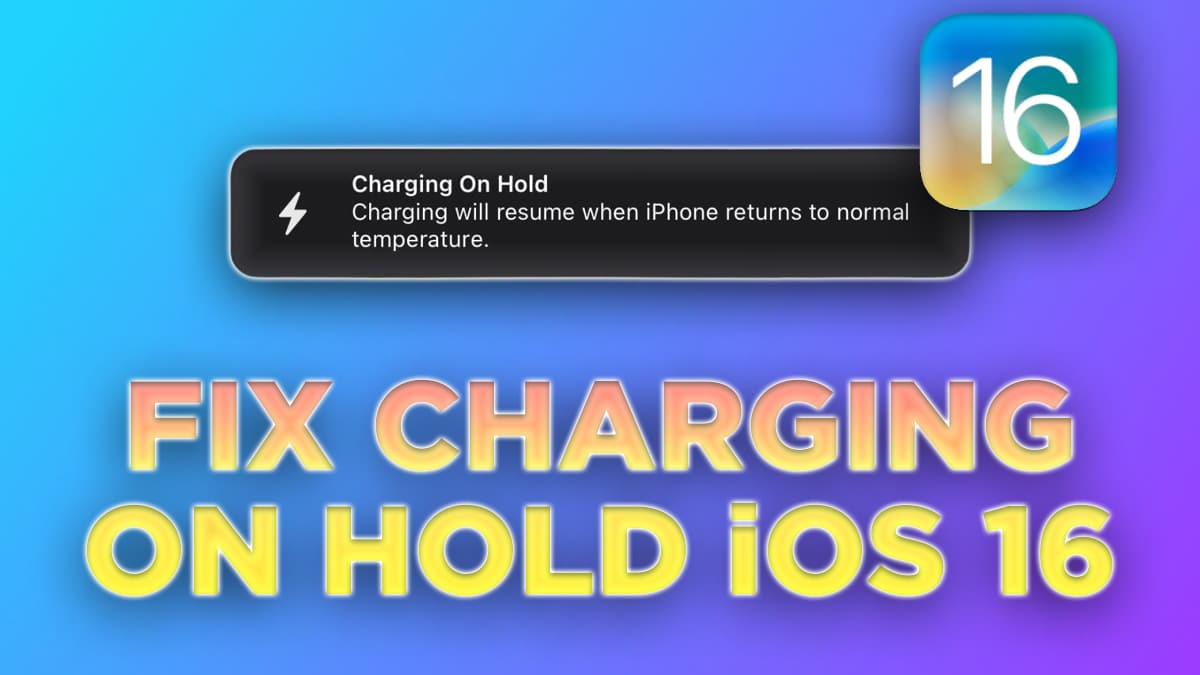
Table des matières
- Comment corriger l’alerte Charging On Hold
- Conseils pour éviter que l’alerte apparaisse
- Pourquoi l’alerte apparaît
- Batterie indiquant « Pièce inconnue »
- Boîte à outils : diagnostics, playbook et checklists
- Conclusion
Comment corriger l’alerte Charging On Hold
Quand l’iPhone détecte une hausse importante de la température, il interrompt automatiquement la charge pour protéger la batterie et l’électronique. La solution la plus simple est d’abord de laisser l’appareil refroidir. Si la charge ne reprend pas automatiquement, suivez ces étapes pour vérifier et, si nécessaire, désactiver le Chargement optimisé.
Étapes pour reprendre la charge en désactivant le Chargement optimisé
- Ouvrir Réglages sur l’iPhone.
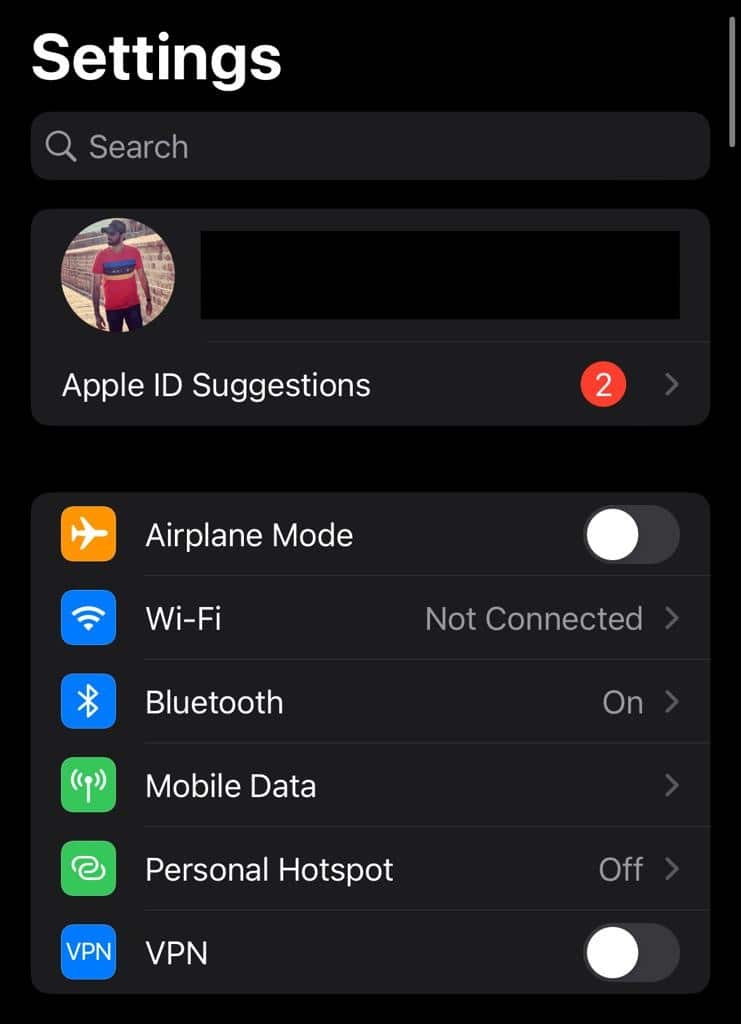
- Descendre et sélectionner Batterie.
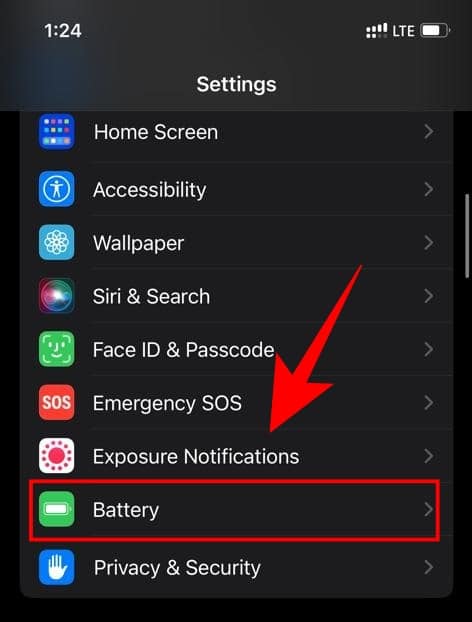
- Appuyer sur État de la batterie.
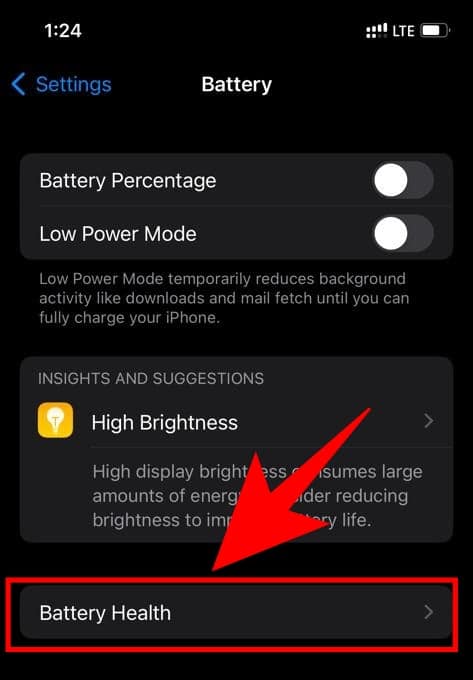
- Désactiver Chargement optimisé de la batterie.
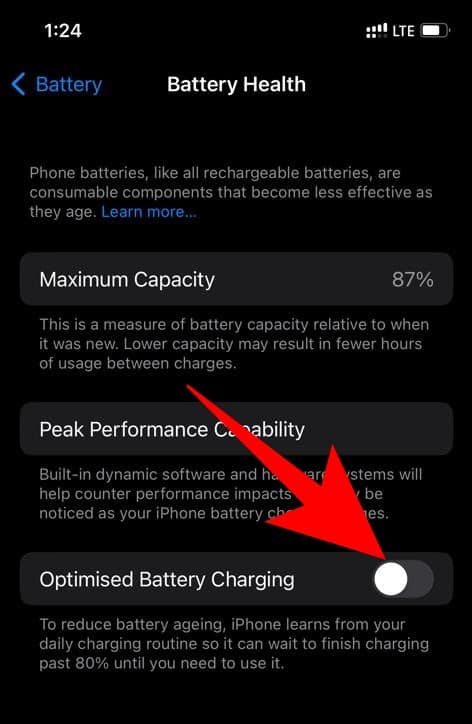
Remarque importante
Important : désactiver Chargement optimisé peut accélérer l’usure de la batterie à long terme. Ne garder cette option désactivée que si vous comprenez le compromis entre disponibilité immédiate et longévité de la batterie.
Autres actions immédiates
- Placer l’iPhone dans un endroit frais et à l’ombre.
- Retirer la coque si elle retient la chaleur.
- Éviter d’utiliser des applications lourdes (jeux, GPS, streaming) pendant la charge.
- Attendre que la température revienne dans la plage normale (voir boîte de faits ci-dessous) : la charge reprendra d’elle-même.
Conseils pour éviter que l’alerte apparaisse
Mesures préventives simples
- Réduire la luminosité de l’écran.
- Limiter l’activité en arrière-plan pour les applications énergivores.
- Ne pas charger l’iPhone pendant une utilisation intensive.
- Éviter de charger le téléphone dans une voiture stationnée au soleil sans climatisation.
- Utiliser uniquement des chargeurs et câbles certifiés et en bon état.
- Si vous avez besoin d’un boost rapide, préférez des pauses de charge régulières plutôt que des cycles de charge prolongés dans des environnements chauds.
- Activer le mode Avion temporairement si la réception faible fait chauffer l’appareil.
Conseils pour usage en voiture
- Allumer la climatisation avant d’utiliser ou charger le téléphone.
- Ne pas laisser le téléphone sur le tableau de bord lors d’un stationnement en plein soleil.
Pourquoi l’alerte apparaît
Contexte technique (en une ligne)
Les iPhone utilisent des batteries lithium‑ion dont les performances et la longévité se détériorent plus vite à température élevée.
Explication courte
Apple a introduit le Chargement optimisé pour limiter le vieillissement de la batterie. Si l’appareil détecte une température supérieure à une plage sûre, iOS ralentit ou interrompt la charge et, depuis iOS 16, affiche une notification « Charging On Hold » quand la charge est suspendue pour cause de température.
Faits clés
- Plage recommandée par Apple : 16 °C à 22 °C (62 °F à 72 °F).
- Risque de dommage permanent sur la capacité de la batterie au‑delà d’environ 35 °C (95 °F).
- iOS limite aussi le courant de charge au‑delà de 80 % pour réduire le dégagement de chaleur.
Quand ce comportement est normal
- Surchauffe due au soleil, à une voiture chaude ou à une utilisation intensive pendant la charge.
- Protection prématurée pour éviter la dégradation permanente de la batterie.
Batterie indiquant « Pièce inconnue »
Si État de la batterie affiche « Pièce inconnue », vous ne pourrez peut‑être pas modifier certains réglages liés à la batterie, y compris Chargement optimisé. Cette indication signifie qu’iOS ne reconnaît pas la batterie ou détecte un remplacement non certifié.
Que faire
- Prévoir un rendez‑vous au Service Apple ou chez un réparateur agréé.
- Éviter les réparations DIY si vous n’êtes pas équipé et expérimenté : cela peut aggraver le problème.
Boîte à outils : diagnostics, playbook et checklists
Mini‑méthodologie de diagnostic
- Reproduire le symptôme : brancher le chargeur et observer la notification « Charging On Hold ». Noter l’heure et le contexte (voiture, extérieur, bureau).
- Vérifier la température ambiante et l’éventuelle exposition au soleil.
- Inspecter la coque, le chargeur et le câble.
- Consulter Réglages > Batterie > État de la batterie pour messages additionnels.
- Si le problème persiste après refroidissement, tester avec un autre chargeur certifié et un autre câble.
Playbook rapide pour reprise de charge
- Étape 1 : Débrancher le chargeur et retirer la coque.
- Étape 2 : Placer l’iPhone dans un endroit frais (moins chaud que l’environnement actuel) pendant 10–20 minutes.
- Étape 3 : Rebrancher un chargeur certifié. Si la notification disparaît, surveiller la température pendant la charge.
- Étape 4 : Si la notification persiste, désactiver Chargement optimisé temporairement et recharger uniquement dans un environnement frais.
- Étape 5 : Si la batterie indique « Pièce inconnue » ou si la charge ne reprend jamais, contacter Apple.
Checklist rôle‑basée
Pour l’utilisateur final
- Vérifier la température et l’exposition.
- Tester avec un autre câble/chargeur certifié.
- Retirer la coque et réduire l’usage intensif.
Pour le support technique
- Reproduire le cas sur un appareil similaire.
- Vérifier les logs système et l’état matériel dans Diagnostics.
- Isoler si problème matériel (capteur de température, batterie non certifiée).
Pour le gestionnaire de flotte d’appareils
- Mettre en place des politiques de charge en environnement contrôlé.
- Éduquer les utilisateurs sur les risques de chaleur.
- Remplacer les batteries non certifiées par des pièces agréées.
Contre‑exemples / quand la solution échoue
- Si la batterie est physiquement endommagée ou remplacée par une pièce non Apple, la désactivation du Chargement optimisé ne permet pas toujours de résoudre la suspension de charge.
- Un capteur de température défectueux peut forcer l’interruption de charge même à température normale.
Matrice risques / mitigations (qualitative)
- Risque : Surchauffe lors de charge dans une voiture chaude. Mitigation : ne pas charger, utiliser la climatisation.
- Risque : Batterie remplacée non certifiée. Mitigation : réparation chez Apple ou centre agréé.
- Risque : Usure accélérée en désactivant Chargement optimisé. Mitigation : réactiver l’option dès que possible.
Critères pour envisager un passage en service technique
- La charge n’est pas rétablie après refroidissement et essais avec chargeur certifié.
- L’État de la batterie affiche Pièce inconnue ou message d’erreur matériel.
- Le téléphone surchauffe régulièrement sans cause évidente.
Autres approches et alternatives
- Réinitialiser les réglages réseau et vérifier que les processus en arrière‑plan ne surchargent pas le CPU.
- Mettre à jour iOS vers la dernière version, car Apple corrige parfois la détection et la gestion thermique.
- Pour des usages intensifs en mobilité, prévoir des accessoires passifs de dissipation thermique (coque ventilée, support aéré) certifiés.
Conclusion
L’alerte Charging On Hold est une mesure de protection prévue pour préserver la batterie et la sécurité de l’appareil. Dans la plupart des cas, laisser l’iPhone refroidir et appliquer les bonnes pratiques présentées ici suffit à reprendre la charge. Si la notification persiste malgré toutes les vérifications, contactez le support Apple ou un réparateur agréé.
Résumé des points clés
- L’alerte indique que l’iPhone a détecté une température élevée et a suspendu la charge.
- Refroidir l’appareil et retirer la coque résout souvent le problème.
- Vous pouvez désactiver temporairement Chargement optimisé, mais cela peut réduire la durée de vie de la batterie.
- Si État de la batterie affiche Pièce inconnue, faire appel au service Apple.
Matériaux similaires

Installer et utiliser Podman sur Debian 11
Guide pratique : apt-pinning sur Debian

OptiScaler : activer FSR 4 dans n'importe quel jeu
Dansguardian + Squid NTLM sur Debian Etch

Corriger l'erreur d'installation Android sur SD
